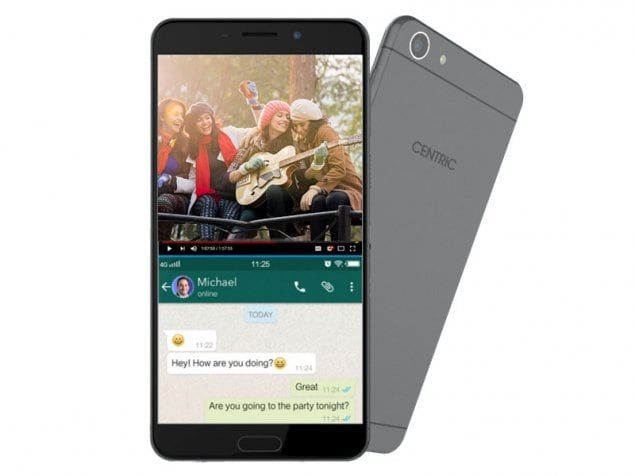விண்டோஸ் 10 இல் மைக்ரோசாஃப்ட் எட்ஜ் சிக்கல்களை சரிசெய்ய வெவ்வேறு வழிகள்
சரிசெய்ய நீங்கள் யோசிக்கிறீர்களா? மைக்ரோசாஃப்ட் எட்ஜ் விண்டோஸ் 10 இல் சிக்கல்கள் உள்ளதா? மைக்ரோசாப்ட் எட்ஜ் என்பது விண்டோஸ் 10 இல் உங்கள் சமீபத்திய மேம்பட்ட வலை உலாவி ஆகும். இருப்பினும், இது இன்டர்நெட் எக்ஸ்ப்ளோரரை மாற்றுகிறது, ஆனால் இது சில நேரங்களில் மற்ற உலாவிகளைப் போலவே செயல்படுகிறது, எட்ஜ் சில சிக்கல்களையும் கொண்டுள்ளது.
செயல்திறன், சிறந்த நிலைத்தன்மை மற்றும் நீட்டிப்புகள் அல்லது வலைத்தளங்களுக்கான பொருந்தக்கூடிய தன்மையை வழங்க Chromium இயந்திரத்தை ஏற்றுக்கொள்ளும் உலாவியை மைக்ரோசாப்ட் உருவாக்கியுள்ளது.
வழக்கமாக, பயனர்கள் மைக்ரோசாஃப்ட் எட்ஜ் செயலிழப்பு அல்லது முடக்கம் பிரச்சினை குறித்து புகார் கூறுகின்றனர். அல்லது இணைய உலாவலின் போது மெதுவான செயல்திறன், நிச்சயமாக இது திறக்க முடியாது.
இருப்பினும், பயன்பாடுகளை ஒத்திசைக்கவோ அல்லது வேலை செய்யவோ நிறுத்தும்போது அவற்றை மீட்டமைக்க விண்டோஸ் 10 ஒரு விருப்பத்தையும் சேர்த்தது. மைக்ரோசாஃப்ட் எட்ஜை மீட்டமைக்கவும் தீர்க்கவும் பயனர்கள் சில முறைகள் அல்லது பணித்தொகுப்புகளுக்கு ஆதாரம் கொடுக்க விரும்புகிறார்கள்.
இருப்பினும், விண்டோஸ் 10 வீழ்ச்சி கிரியேட்டர்கள் புதுப்பித்தலுடன் தொடங்கி, மைக்ரோசாஃப்ட் எட்ஜ் அமைப்புகள் பயன்பாட்டில் நிறுவப்பட்ட பயன்பாடாகத் தோன்றுகிறது, மேலும் அதை நிறுவல் நீக்க முடியாது என்பதால், உலாவி இப்போது இரண்டு தேர்வுகளைச் சேர்க்கிறது.
- ஒன்றுக்கு பழுது உங்கள் தரவை பாதிக்காமல்,
- மற்றொன்று அ மீட்டமை உங்கள் உலாவி தரவை எல்லாம் துடைத்து, பயன்பாட்டை மீட்டமைக்கும் விருப்பம்.
இந்த கட்டுரையில், மைக்ரோசாஃப்ட் எட்ஜ் உடனான ஏதேனும் சிக்கல்களை உடனடியாக தீர்ப்பதற்கான படிகளை நீங்கள் கற்றுக்கொள்வீர்கள்.
மின்கிராஃப்ட் விண்டோஸ் 10 பதிப்பில் ஷேடர்களை எவ்வாறு சேர்ப்பது
மைக்ரோசாஃப்ட் விளிம்பில் உலாவல் தரவைத் துடைப்பதை சரிசெய்யவும்
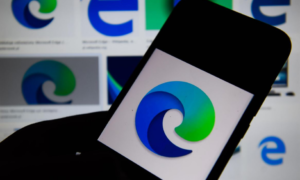
படங்கள் திறக்கப்படாது, வலைத்தளங்களை ஏற்றுவது அல்லது வேறு எதுவும் போன்ற சிக்கல்களை நீங்கள் எதிர்கொண்டால். உங்கள் சாதனத்தில் சேமிக்கப்பட்ட உலாவல் தரவில் சிக்கல் இருப்பதோடு சிக்கலை சரிசெய்யக்கூடிய தற்காலிக தரவைத் துடைக்கும்.
மைக்ரோசாஃப்ட் எட்ஜின் குரோமியம் பதிப்பில் சிக்கல்களை சரிசெய்ய உலாவல் தரவைத் துடைக்க விரும்பினால், இந்த வழிமுறைகளைப் பயன்படுத்தவும்:
படி 1:
க்கு செல்லுங்கள் மைக்ரோசாஃப்ட் எட்ஜ் .
படி 2:
பின்னர் தட்டவும் அமைப்புகள் மற்றும் பல மேல் வலதுபுறத்தில் இருந்து பொத்தானை அழுத்தவும்.
படி 3:
பின்னர் தட்டவும் அமைப்புகள் விருப்பம்.
படி 4:
தட்டவும் சுயவிவரங்கள் .
படி 5:
தட்டவும் ஒத்திசைவு விருப்பம்.
படி 6:
தட்டவும் ஒத்திசைவை முடக்கு பொத்தானை.
படி 7:
தட்டவும் தனியுரிமை மற்றும் சேவைகள் .
படி 8:
உலாவல் தரவு அழி பிரிவின் கீழே, தட்டவும் எதை அழிக்க வேண்டும் என்பதைத் தேர்வுசெய்க பொத்தானை.
படி 9:
நேர வரம்பு மெனுவைப் பயன்படுத்தி, தேர்வு செய்யவும் எல்லா நேரமும் விருப்பம்.
படி 10:
இப்போது நீங்கள் அழிக்க விரும்பும் அனைத்து பொருட்களையும் சரிபார்க்கவும். உதாரணத்திற்கு:
- குக்கீகள் மற்றும் பிற தரவு.
- தற்காலிக சேமிப்பு படங்கள் மற்றும் கோப்புகள்.
- தள அனுமதிகள்.
- ஹோஸ்ட் செய்யப்பட்ட பயன்பாட்டு தரவு.
படி 11:
தட்டவும் இப்போது அழி பொத்தானை.
நீங்கள் படிகளை முடித்த பிறகு, நீங்கள் பார்க்கும் சிக்கல்கள் நீங்கிவிட்டதா என்பதை உறுதிப்படுத்த வேறு பல வலைத்தளங்களை ஏற்ற முயற்சிக்கவும்.
தரவு ஒத்திசைவை முடக்கிய பிறகு, உலாவல் தரவைத் துடைத்த பிறகு, அம்சத்தை மீண்டும் இயக்க பரிந்துரைக்கப்படுகிறது அமைப்புகள் > சுயவிவரங்கள் > ஒத்திசைவு அமைப்புகள் பக்கம்.
மைக்ரோசாஃப்ட் விளிம்பில் அமைப்புகளை மீட்டமைக்கும் சிக்கல்களைத் தீர்க்கவும்
உலாவல் வரலாற்றைத் துடைப்பதன் மூலம் சிக்கலை சரிசெய்ய முடியாவிட்டால், சிக்கல் உள்ளமைவு அல்லது நீட்டிப்புடன் தொடர்புடையதா என்பதைக் காண உலாவி அமைப்புகளை அதன் இயல்புநிலைக்கு மீட்டமைக்கலாம்.

சிக்கலைத் தீர்க்க Chromium Edge ஐ அதன் இயல்புநிலை அமைப்புகளுக்கு மீட்டமைக்க விரும்பினால், இந்த வழிமுறையைப் பயன்படுத்தவும்:
படி 1:
க்கு செல்லுங்கள் மைக்ரோசாஃப்ட் எட்ஜ் .
படி 2:
தட்டவும் அமைப்புகள் மற்றும் பல மேல் வலதுபுறத்தில் இருந்து பொத்தானை அழுத்தவும்.
படி 3:
தட்டவும் அமைப்புகள் விருப்பம்.
படி 4:
தட்டவும் அமைப்புகளை மீட்டமை .
படி 5:
தட்டவும் அமைப்புகளை அவற்றின் இயல்புநிலை மதிப்புகளுக்கு மீட்டமை விருப்பம்.
படி 6:
தட்டவும் மீட்டமை பொத்தானை.
நீங்கள் எல்லா படிகளையும் முடிக்கும்போதெல்லாம், அம்சம் புதிய தாவல் மற்றும் தேடுபொறி, தொடக்கப் பக்கம் மற்றும் பிற பொருத்தப்பட்ட தாவல்களை மீட்டமைக்கவும். இருப்பினும், இந்த செயல்முறை நீட்டிப்புகளை முடக்கும், ஏனெனில் அவற்றில் ஒன்று சிக்கல்களை ஏற்படுத்தக்கூடும், மேலும் இது தற்காலிக தரவை அழிக்கும். இருப்பினும், மீட்டமை விருப்பத்தால் உங்கள் வரலாறு அல்லது சேமிக்கப்பட்ட கடவுச்சொற்களை அகற்ற முடியாது.
மைக்ரோசாஃப்ட் எட்ஜில் புதிய சுயவிவரத்தை உருவாக்கும் சிக்கல்களை சரிசெய்யவும்

உங்கள் சமீபத்திய சுயவிவரம் சிதைந்துவிட்டால் அல்லது சரியாக உள்ளமைக்க முடியாவிட்டால், மைக்ரோசாஃப்ட் எட்ஜ் உடன் ஒத்திசைக்கும் சிக்கல்களையும் பிற சிக்கல்களையும் நீங்கள் பார்க்க ஆரம்பிக்கலாம். இதுதான் நிலைமை என்றால், ஒரு புதிய சுயவிவரத்தை அழித்து தொடங்குவது சிக்கல்களை தீர்க்கக்கூடும்.
எட்ஜ் உலாவியுடன் ஒத்திசைவு மற்றும் கணக்கு சிக்கல்களை சரிசெய்ய சுயவிவரத்தை மீண்டும் உருவாக்க விரும்பினால், வழிமுறையைப் பயன்படுத்தவும்:
படி 1:
க்குச் செல்லுங்கள் மைக்ரோசாஃப்ட் எட்ஜ் .
படி 2:
தட்டவும் அமைப்புகள் மற்றும் பல (மூன்று புள்ளிகள் கொண்ட) பொத்தானை மேல் வலதுபுறத்தில் இருந்து.
படி 3:
தட்டவும் அமைப்புகள் விருப்பம்.
படி 4:
தட்டவும் சுயவிவரங்கள் .
படி 5:
பிரதான மெனு பொத்தானைத் தட்டி, தேர்வு செய்யவும் அகற்று விருப்பம்.
படி 6:
தட்டவும் சுயவிவரத்தை அகற்று பொத்தானை.
படி 7:
தட்டவும் தரவை ஒத்திசைக்க உள்நுழைக பொத்தானை.
படி 8:
உங்கள் மைக்ரோசாஃப்ட் கணக்கைத் தேர்வுசெய்க.
படி 9:
தட்டவும் தொடரவும் பொத்தானை.
படி 10:
(கட்டாயமாக) தட்டவும் ஒத்திசைவு அமைப்புகளைத் தனிப்பயனாக்குங்கள் நீங்கள் ஒத்திசைக்க விரும்பும் அமைப்புகளை சரிபார்க்க விருப்பம்.
படி 11:
தட்டவும் விண்ணப்பிக்கவும் பொத்தானை.
படி 12:
தட்டவும் முடிந்தது பொத்தானை.
நீங்கள் படிகளை முடித்த பிறகு, குரோமியம் எட்ஜ் எதிர்பார்த்தபடி செயல்படத் தொடங்க வேண்டும், மேலும் கடவுச்சொற்கள் அல்லது பிடித்தவை மீண்டும் ஒத்திசைக்கத் தொடங்க வேண்டும்.
மைக்ரோசாஃப்ட் விளிம்பில் பயன்பாட்டை மீண்டும் நிறுவுவதில் சிக்கல்களை சரிசெய்யவும்

நாஸ்கர் கோடியில் வாழ்க
நிச்சயமாக, பயன்பாடுகளை அழித்து மீண்டும் நிறுவுவது சில சிக்கல்களை தீர்க்கும். எட்ஜ், பிழை செய்திகள், நினைவக பயன்பாடு, மெதுவான செயல்திறன் ஏற்றுதல் வலைத்தளங்கள் மற்றும் பலவற்றைத் தொடங்குவதில் உள்ள சிக்கல்களைப் போல.
மைக்ரோசாஃப்ட் எட்ஜ் I ஐ பதிவிறக்குகிறது nstaller
நீங்கள் மைக்ரோசாஃப்ட் எட்ஜ் நிறுவியை நிறுவ விரும்பினால், வழிமுறையைப் பயன்படுத்தவும்:
படி 1:
க்கு செல்லுங்கள் மைக்ரோசாஃப்ட் எட்ஜ் வலைத்தளத்தைப் பதிவிறக்குக.
படி 2:
தட்டவும் பதிவிறக்க Tamil பொத்தானை.
நீங்கள் படிகளை முடிக்கும்போதெல்லாம், உங்கள் சாதனத்திலிருந்து உலாவியை அழிக்க படிகளைப் பயன்படுத்தலாம்.
மைக்ரோசாஃப்ட் எட்ஜ் நிறுவல் நீக்குகிறது
மைக்ரோசாஃப்ட் எட்ஜ் குரோமியத்தை நிறுவல் நீக்க விரும்பினால், கீழே கொடுக்கப்பட்டுள்ள படிகளைப் பயன்படுத்தவும்:
படி 1:
க்குச் செல்லுங்கள் அமைப்புகள் .
படி 2:
தட்டவும் பயன்பாடுகள் & அம்சங்கள் .
படி 3:
பயன்பாடுகள் & அம்சங்கள் பிரிவின் கீழ், தேடுங்கள் மைக்ரோசாஃப்ட் எட்ஜ் .
படி 4:
பயன்பாட்டைத் தேர்ந்தெடுத்து தட்டவும் நிறுவல் நீக்கு பொத்தானை.
படி 5:
தட்டவும் நிறுவல் நீக்கு பொத்தானை மீண்டும்.
படி 6:
பின்னர் சரிபார்க்கவும் உங்கள் உலாவல் தரவையும் அழிக்கவும் விருப்பம்.
படி 7:
தட்டவும் நிறுவல் நீக்கு பொத்தானை.
நீங்கள் படிகளை முடித்த பிறகு, இப்போது உலாவியை மீண்டும் நிறுவலாம்.
மைக்ரோசாஃப்ட் எட்ஜ் நிறுவுகிறது
உலாவியை மீண்டும் நிறுவ விரும்பினால், இந்த படிகளைப் பயன்படுத்தவும்:
படி 1:
க்கு செல்லுங்கள் கோப்பு எக்ஸ்ப்ளோரர் .
படி 2:
மைக்ரோசாஃப்ட் எட்ஜ் நிறுவியுடன் கோப்புறையில் நகர்த்தவும்.
படி 3:
நிறுவலைத் தொடங்க கோப்பை இருமுறை தட்டவும்.
படி 4:
அமைப்பை முடிக்க (தேவைப்பட்டால்) திரையில் உள்ள திசைகளுடன் தொடரலாம்.
நீங்கள் படிகளை முடித்ததும், உலாவிக்குச் செல்லுங்கள், அது இப்போது எதிர்பார்த்தபடி செயல்பட வேண்டும்.
மைக்ரோசாஃப்ட் எட்ஜின் கேனரி பதிப்பிற்கு மாறுவதை சரிசெய்யவும்

சரி, நிலையான உலாவி வெரிசன், மைக்ரோசாப்ட் வெவ்வேறு சேனல்களைப் பயன்படுத்தி சமீபத்திய அம்சங்கள் மற்றும் மாற்றங்களை ஆராய முன்னோட்டங்களை வழங்குகிறது. இதில் தேவ், கேனரி மற்றும் பீட்டா ஆகியவை அடங்கும், இதில் நிச்சயமாக வரவிருக்கும் மேம்பாடுகள் அல்லது திருத்தங்கள் அடங்கும்.
சிக்கலை சரிசெய்ய எதுவும் தெரியவில்லை என்றால், அல்லது உலாவியில் அறியப்பட்ட பிழை இருந்தால், எதிர்கால வெளியீட்டில் ஒரு சிக்கல் வரவிருந்தால், சிக்கலைத் தணிக்க நீங்கள் கேனரி உருவாக்கத்திற்கு மாறலாம்.
மைக்ரோசாஃப்ட் எட்ஜின் கேனரி பதிப்பை நிறுவ விரும்பினால், இந்த படிகளைப் பயன்படுத்தவும்:
படி 1:
க்கு செல்லுங்கள் மைக்ரோசாஃப்ட் எட்ஜ் வலைத்தளத்தைப் பதிவிறக்குக.
படி 2:
பின்னர் தட்டவும் மேலும் தளங்கள் மற்றும் மாற்றங்கள் இணைப்பு.
படி 3:
கேனரி சேனல் பிரிவின் கீழ், தட்டவும் பதிவிறக்க Tamil பொத்தானை.
படி 4:
தட்டவும் ஏற்றுக்கொண்டு பதிவிறக்குங்கள் பொத்தானை.
படி 5:
நிறுவலைத் தொடங்க பதிவிறக்கிய கோப்பை இருமுறை தட்டவும்.
படி 6:
தட்டவும் தொடங்கவும் பொத்தானை.
படி 7:
புதிய தாவல் பக்க தளவமைப்பைத் தேர்வுசெய்க.
படி 8:
தட்டவும் அடுத்தது பொத்தானை.
படி 9:
(கட்டாயமானது) தட்டவும் ஒத்திசைவு அமைப்புகளைத் தனிப்பயனாக்குங்கள் நீங்கள் ஒத்திசைக்க விரும்பும் அமைப்புகளைத் தீர்மானிக்கும் விருப்பம்.
படி 10:
தட்டவும் விண்ணப்பிக்கவும் பொத்தானை.
படி 11:
பின்னர் தட்டவும் அடுத்தது பொத்தானை.
படி 12:
தட்டவும் முடிந்தது பொத்தானை.
நீங்கள் படிகளை முடித்த பிறகு, எந்த பிரச்சனையும் இல்லாமல் உலாவியைப் பயன்படுத்தத் தொடங்கலாம். புதிய புதுப்பிப்பு வெளியீட்டிற்குப் பிறகு, நீங்கள் நிலையான மைக்ரோசாஃப்ட் எட்ஜ் பதிப்பிற்குச் செல்லலாம்.
மைக்ரோசாஃப்ட் எட்ஜ் பயன்பாட்டில் உள்ள பொதுவான சிக்கல்களை மட்டும் சரிசெய்ய இந்த கட்டுரையில் கவனம் செலுத்துகிறோம். இருப்பினும், உலாவிக்கு இணைய அணுகல் தேவைப்படுவதால், உங்கள் பிணையம் அல்லது சாதன உள்ளமைவு காரணமாக நெட்வொர்க்கிங் மற்றும் பிற சிக்கல்களின் விளைவாக ஒத்திசைவு, பக்க ஏற்றுதல் மற்றும் பிற சிக்கல்களையும் நீங்கள் காணலாம், இது பல்வேறு படிகளை விரும்பக்கூடும்.
முடிவுரை:
விண்டோஸ் 10 புதுப்பிப்பு KB4489899 பற்றி இங்கே. நீங்கள் இதைப் பற்றி மேலும் தெரிந்து கொள்ள விரும்பினால் கீழே எங்களுக்குத் தெரியப்படுத்துங்கள். மேலும் கேள்விகளுக்கும் கேள்விகளுக்கும் கீழே உள்ள கருத்துப் பிரிவில் எங்களுக்குத் தெரியப்படுத்துங்கள்!
இதையும் படியுங்கள்: